概述:processing在我眼里就是libgdx的高度封装,如果各位会libgdx,学processing应该可以说是无师自通,当然processing是java语言那边的。
processing是什么?
官网是这样解释的:Processing 是一本灵活的软件速写本,也是一种用于学习如何编码的语言。自 2001 年以来,Processing 一直在促进视觉艺术中的软件素养和技术中的视觉素养。有数以万计的学生、艺术家、设计师、研究人员和业余爱好者使用处理进行学习和原型设计。
其实我觉得就不能算是语言,顶多是java的libgdx的高度封装
那为什么要学processing?
对于我来说,java找不到工作了,准备躺平了,正巧爱好就是游戏,看了一眼processing,便迷住了。
目录
第一步:下载processing
官网:欢迎来到 Processing!/ Processing.org
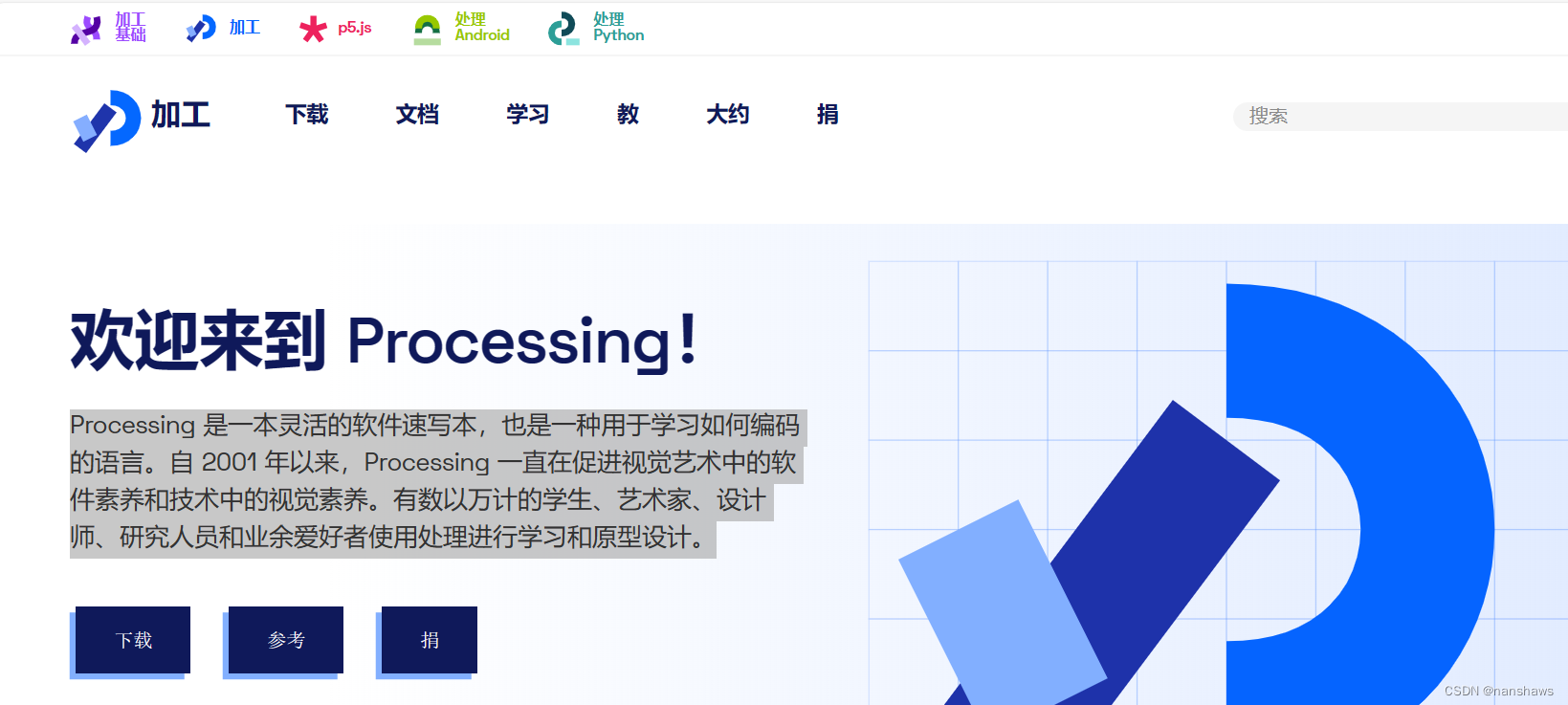
点击下载最新版即可。
第二步:启动processing
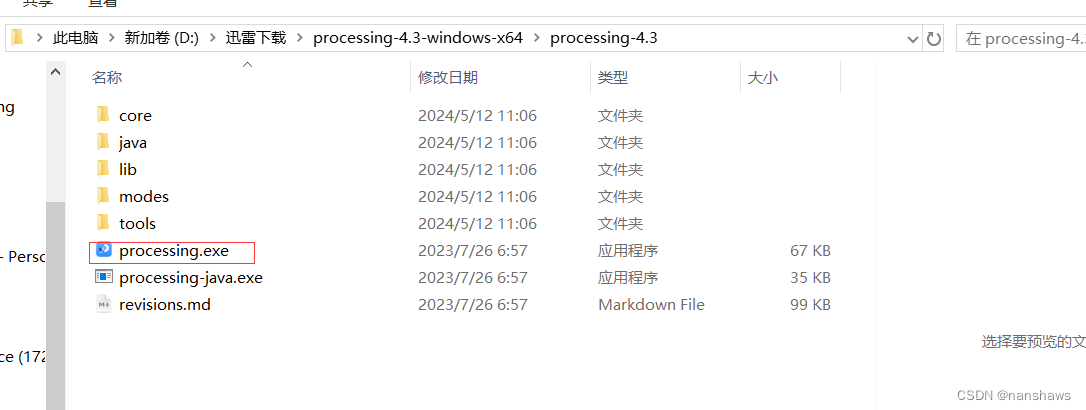
点击exe文件即可启动processing
第三步:开始玩转processing
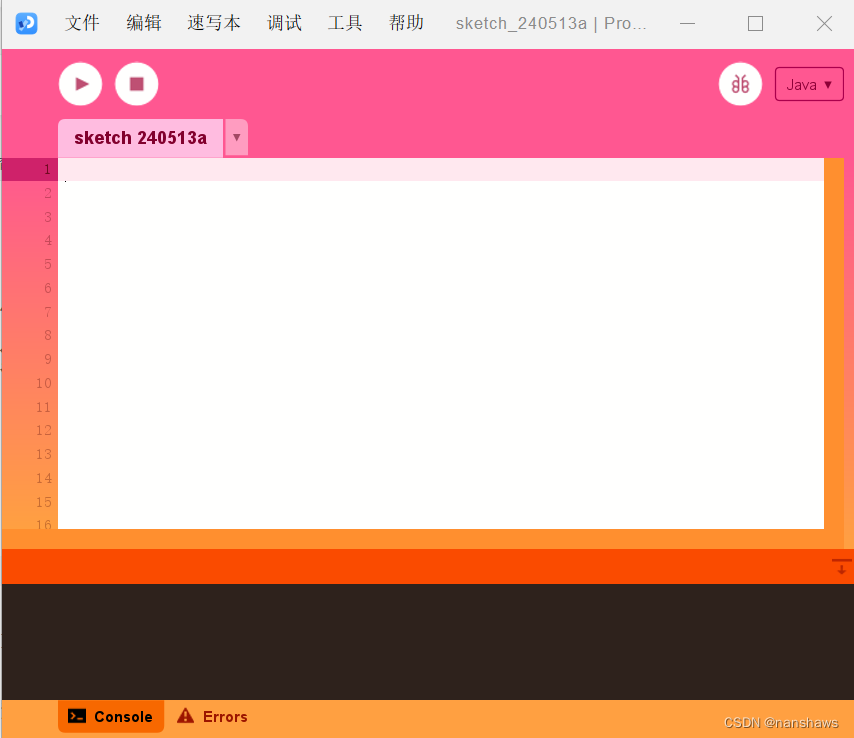
画个窗口
size(680,320);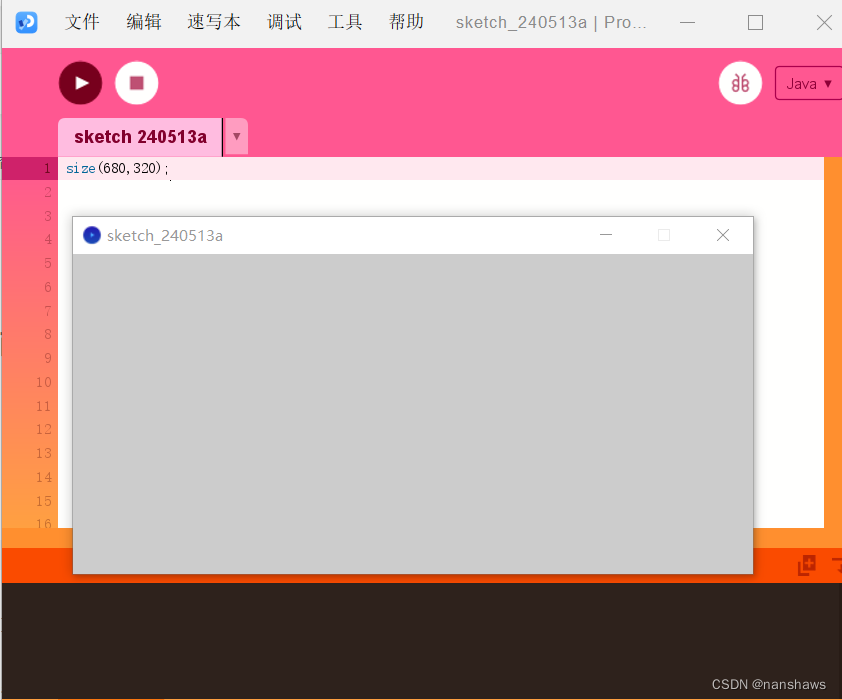
输出"Hello World"
size(680,320);
background(0);
textSize(64);
textAlign(CENTER);
text("Hello World", 200, 200);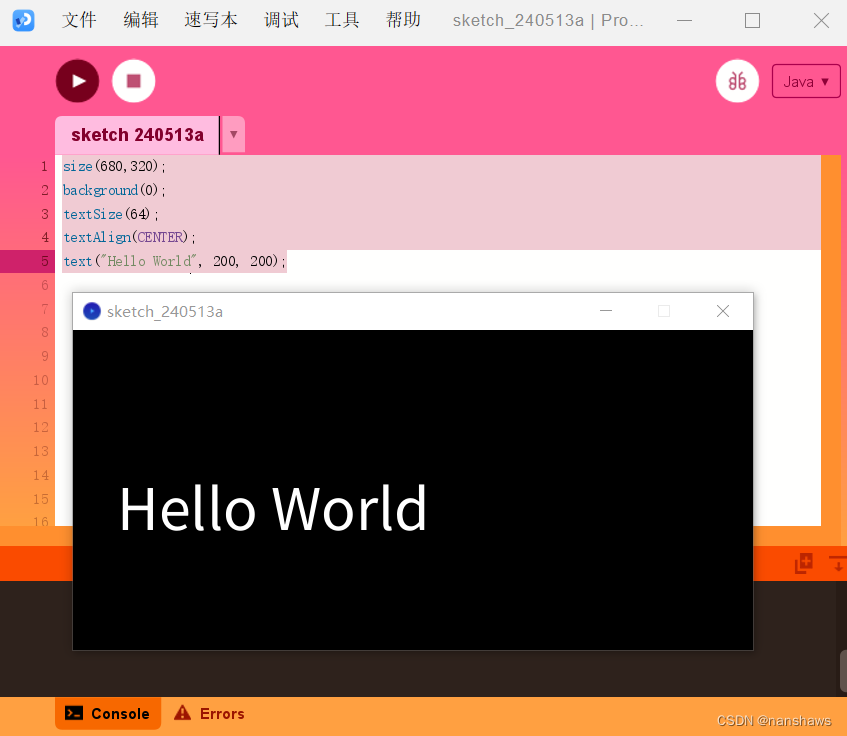
规范格式
正如我说的,这个是libgdx的高度封装,所以会有很多libgdx的内置函数。一般我们要按照libgdx格式规范
void setup() {
size(680, 320);
background(0);
}
void draw() {
textSize(64);
textAlign(CENTER);
text("Hello World", 200, 200);
}
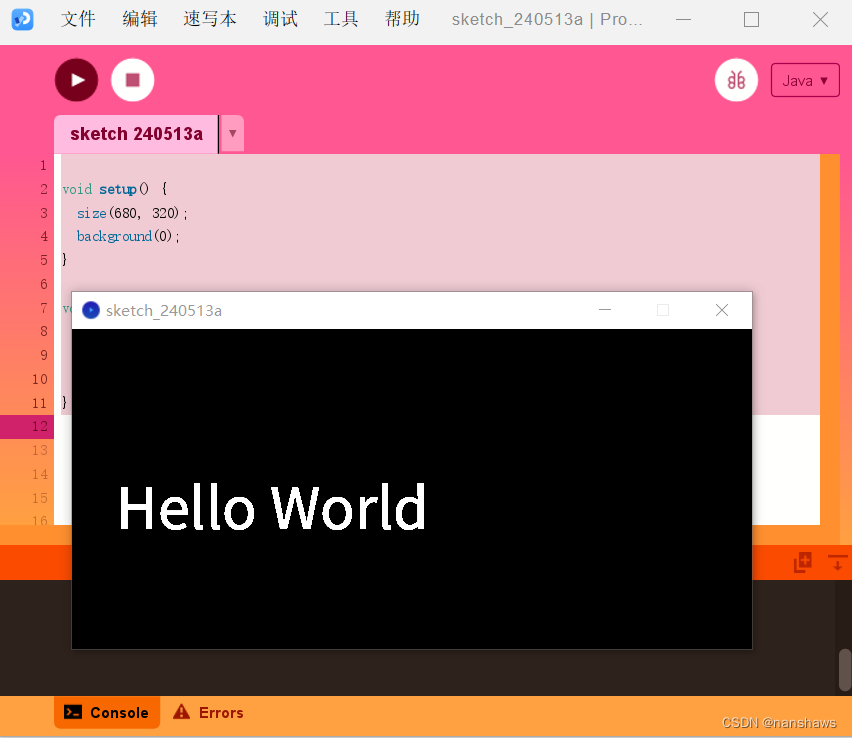
现在,我来讲解一下这个格式,setup函数是只执行一次,通常用于初始化,而draw函数则是无限次执行,里面有一个while循环,只要程序没有中断,就会不断的draw。
移动小球案例
正如我之前说的,程序会不断的draw,在draw过程中,改变小球的位置,就能实现移动
float circleX,circleY;
void setup() {
circleX=0;
circleY=0;
size(680, 320);
background(0);
}
void draw() {
circle(circleX, circleY, 20);
circleX+=5;
circleY+=5;
}
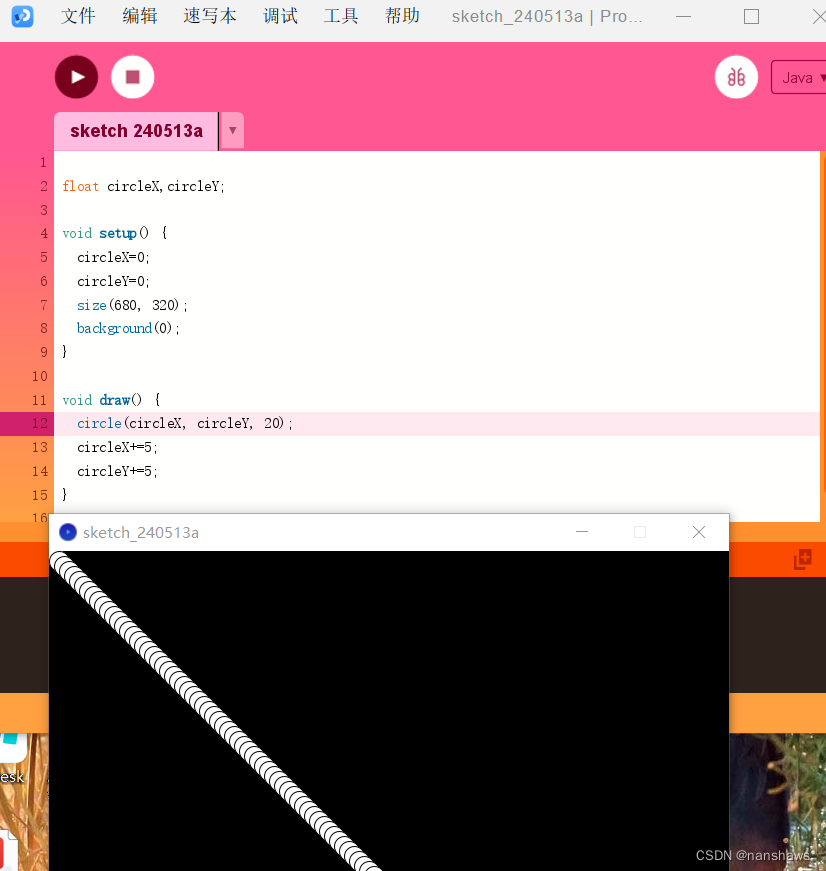
正如我说的会不断的画⚪,但是会有很多的小球,解决这个问题也很简单,就在画的前面设置一下背景,用背景覆盖一下原先的小球即可
float circleX, circleY;
void setup() {
circleX=0;
circleY=0;
size(680, 320);
background(0);
}
void draw() {
background(0);
circle(circleX, circleY, 20);
circleX+=5;
circleY+=5;
}
惯例写法,规范类
可以将class全部定义到一个文件里面,但是这样会导致混乱。就像下面一样
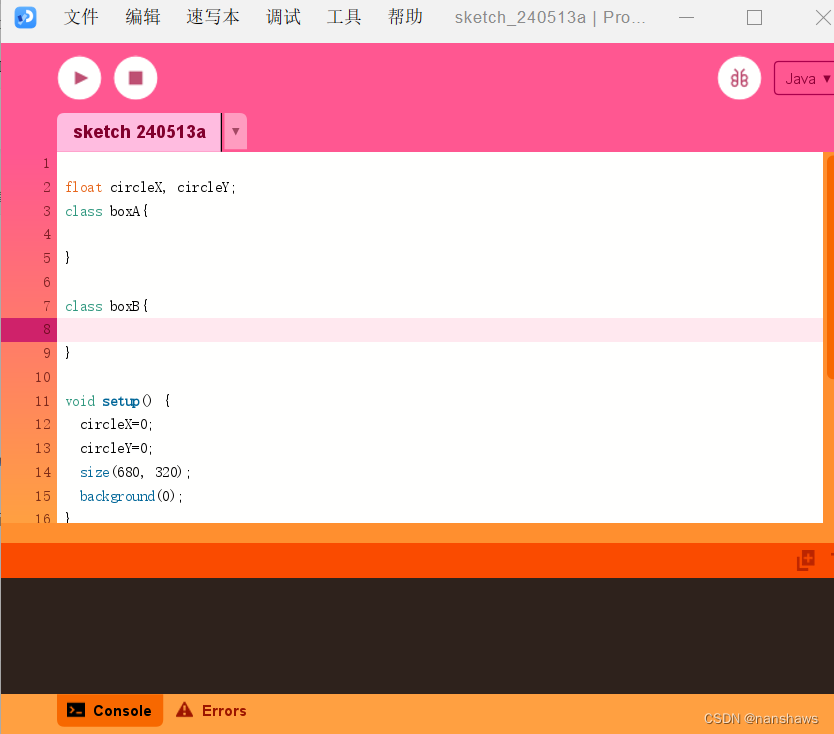
一般来说,将不同的类,不同的事物放到不同的文件上,这样会更美观
点击上面那个三角形
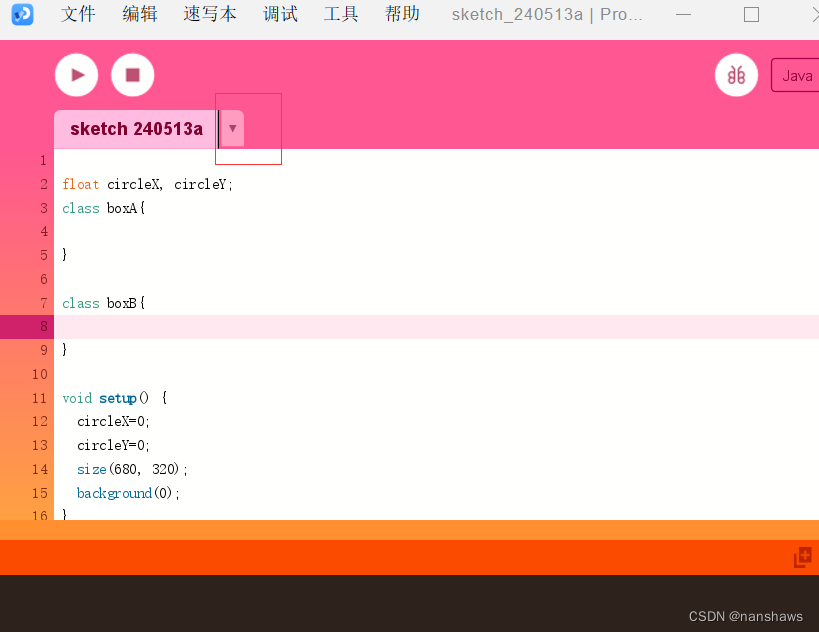
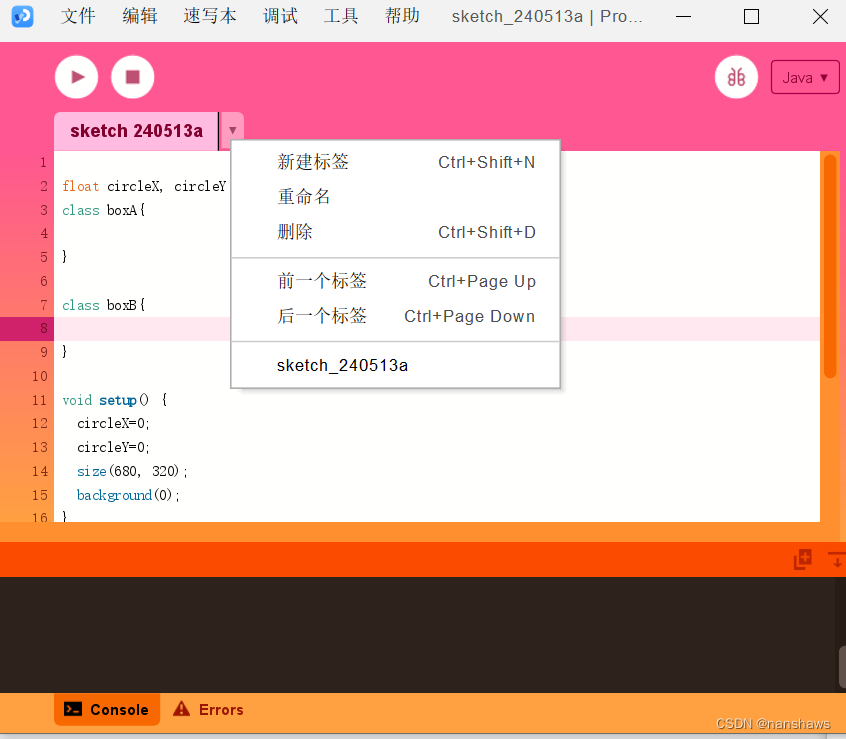
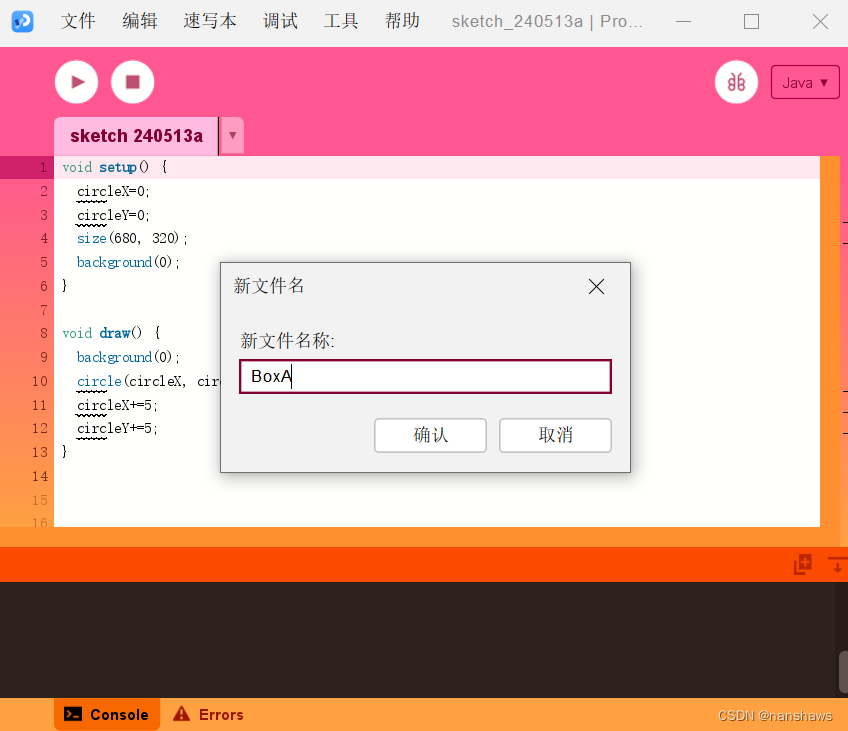
然后就可以把⚪这个对象,和我主类区开
主类写:
BoxA boxA;
void setup() {
boxA=new BoxA(0,0,20);
size(680, 320);
background(0);
}
void draw() {
background(0);
boxA.show();
boxA.move(5,5);
}
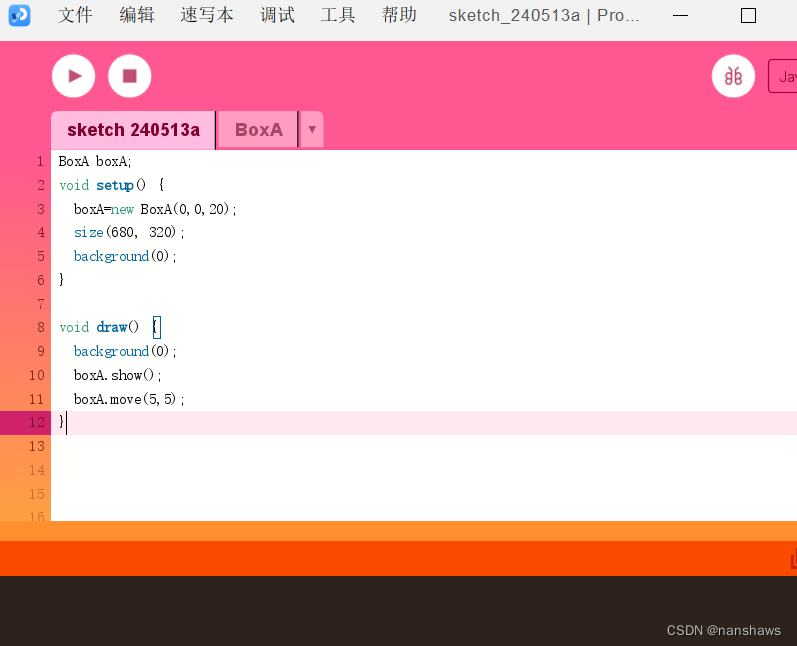
⚪类写:
class BoxA{
float circleY=0;
float circleX=0;
float circleR=0;
public BoxA(float x,float y,float r){
this.circleY=y;
this.circleX=x;
this.circleR=r;
}
public void show(){
circle(circleX,circleY,circleR);
}
public void move(float xspeed,float yspeed){
circleY+=yspeed;
circleX+=xspeed;
}
}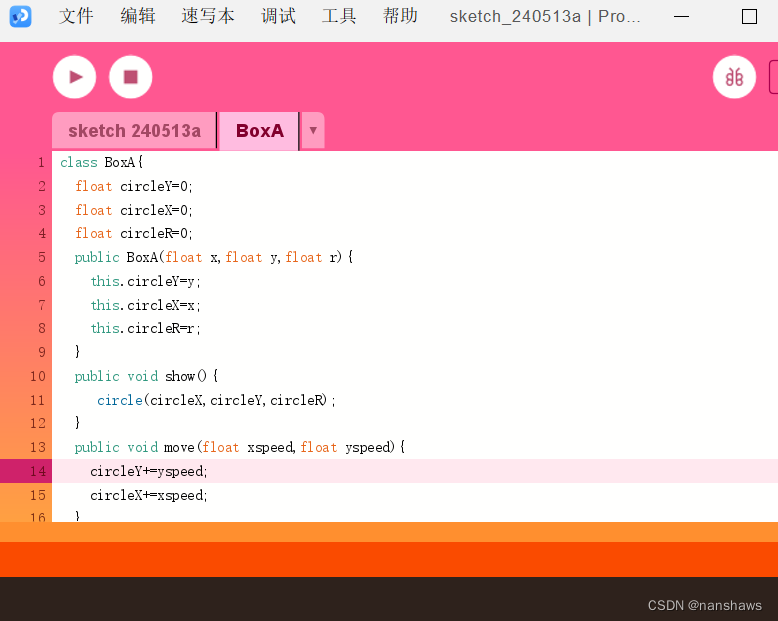
运行效果和之前一模一样
第四步:认识颜色
在processing有灰度和RGB颜色区分
灰度:就是0到255,由暗转明
RGB:则是red、green、blue三种颜色,对应的参数范围也是从0到255
颜色根据位置变动的小球案例
只要在其show方法里面画小球的前面加个填充RGB,即可
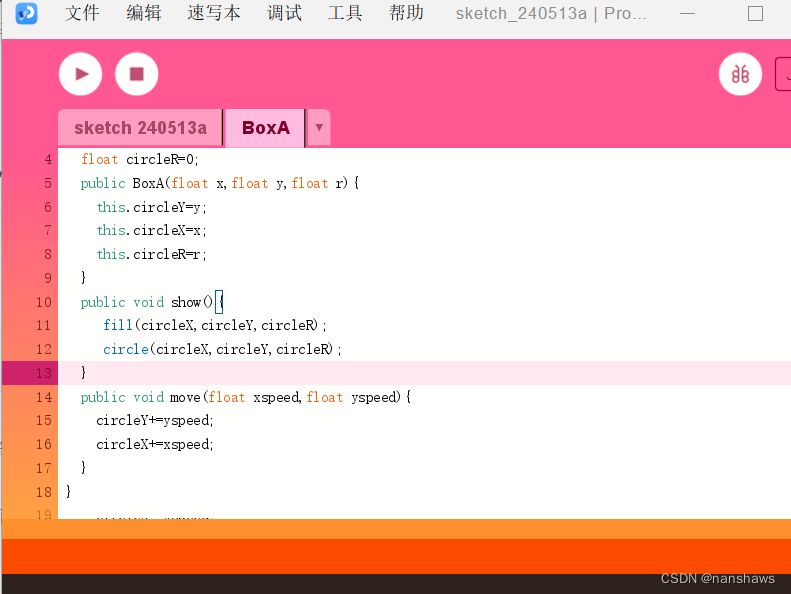
看到这里了,相信你是愿意学的,推荐一下我的libgdx教程
第五步:学会打印
有时候需要调试bug,这个时候就要学会打印输出到控制台
println(boxA.circleX);就单纯的println即可,数字就会打印到控制台上。
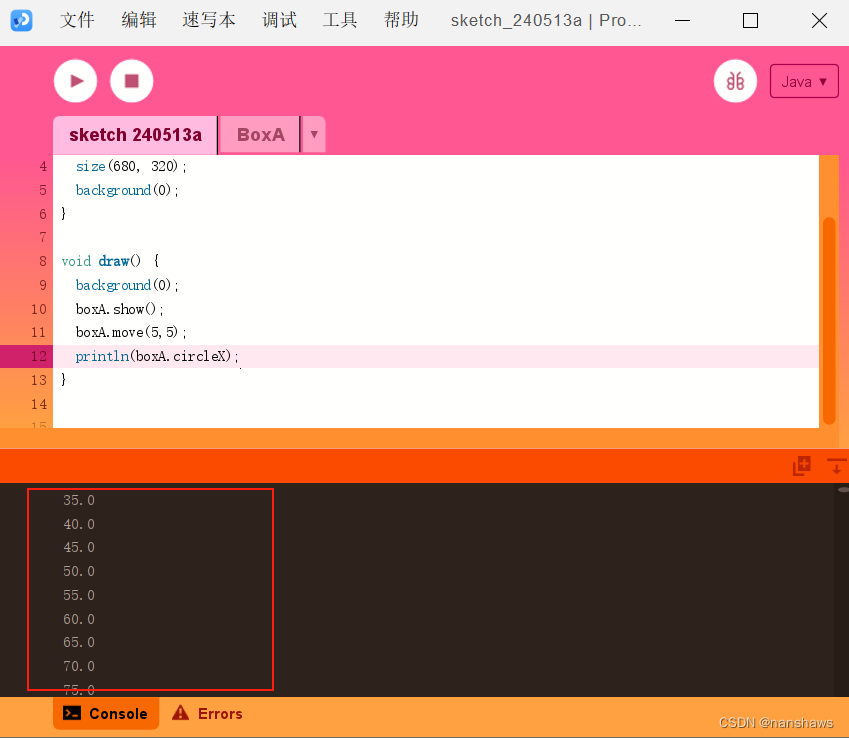






















 1万+
1万+

 被折叠的 条评论
为什么被折叠?
被折叠的 条评论
为什么被折叠?










